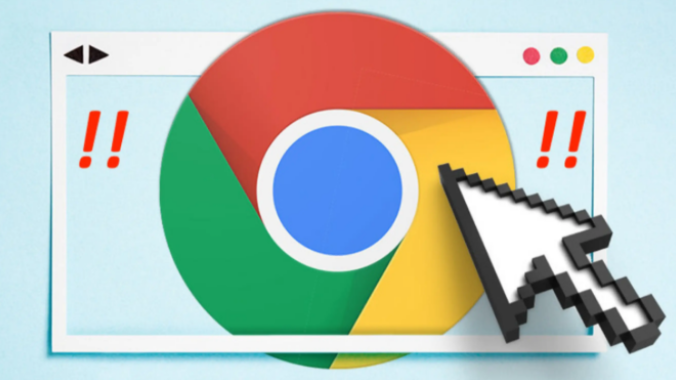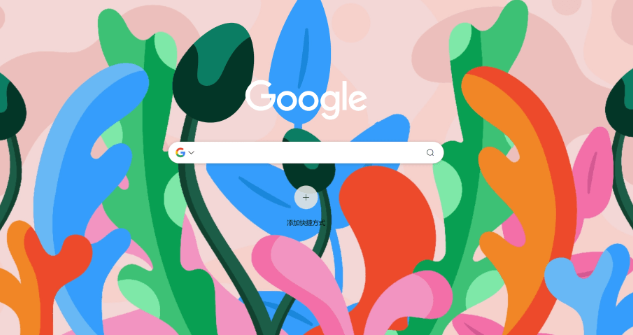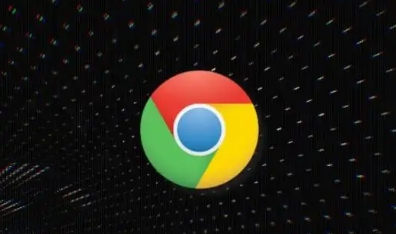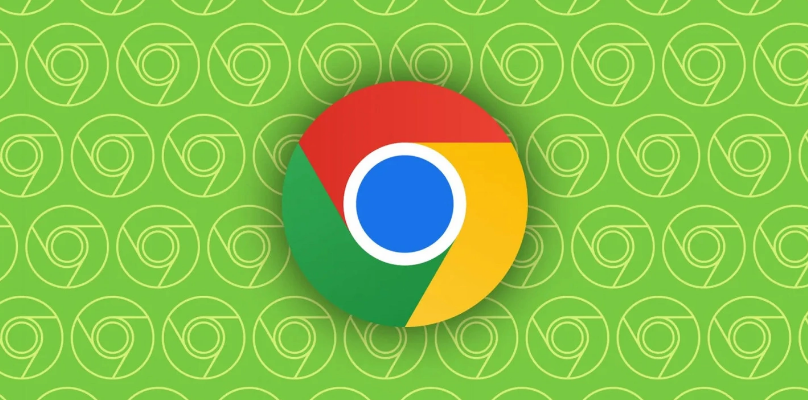详情介绍
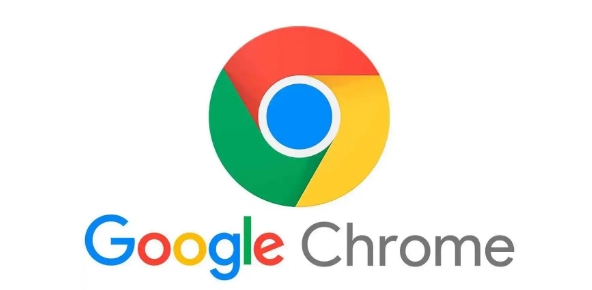
在安卓设备上使用Chrome浏览器时,随着时间的推移,下载记录可能会变得杂乱无章,占用存储空间。定期查看和清理下载记录不仅可以释放空间,还能保护个人隐私。本文将详细介绍如何在安卓Chrome中查看和清理下载记录,帮助您保持浏览器的整洁与高效。
一、查看下载记录
1. 打开Chrome浏览器
- 在安卓设备主屏幕或应用抽屉中找到Chrome浏览器图标,点击打开浏览器。
2. 进入下载页面
- 点击浏览器右上角的三点菜单图标,通常位于屏幕右上角。
- 在弹出的菜单中,向下滑动并找到“下载”选项,点击进入下载页面。
3. 查看下载记录
- 在下载页面中,您可以看到所有已完成和正在进行的下载任务列表。每个下载项都显示了文件名、文件大小、下载状态等信息。
二、清理下载记录
1. 选择要删除的下载项
- 在下载页面中,长按您想要删除的下载项,直到出现勾选框。
- 您可以选择一个或多个下载项进行删除。
2. 删除下载项
- 选中要删除的下载项后,点击屏幕底部出现的“删除”按钮。
- 在弹出的确认对话框中,点击“确定”以完成删除操作。
3. 清空所有下载记录
- 如果您想一次性清空所有下载记录,可以点击右上角的三点菜单图标。
- 在弹出的菜单中,选择“清空全部下载记录”。
- 在弹出的确认对话框中,点击“确定”以清空所有下载记录。
通过以上步骤,您可以轻松地在安卓Chrome中查看和清理下载记录,保持浏览器的整洁与高效。定期清理下载记录不仅可以释放存储空间,还能保护您的个人隐私,确保浏览器的安全与稳定运行。
希望本文能够帮助您更好地管理安卓Chrome中的下载记录,提升您的浏览体验。如果您还有其他问题或需要进一步的帮助,请随时联系我。